Android: Jak zálohovat a obnovit zprávy Hangouts
Různé / / February 15, 2022
Zatímco dnes téměř každý přešel na instant messenger, stále budete dostávat některé důležité aktualizace a upozornění prostřednictvím SMS“. Stejně jako u všech dat, pokud máte nějaké důležité SMS, bylo by dobré je zálohovat. V minulosti jsme se již zabývali některými aplikacemi, ale poté, co Google vnutil Hangouts všem pomocí KitKat, mnozí (včetně mě) na něj přešli. Dnes tedy uvidíme, jak zálohovat a obnovit SMS pro Google Hangouts.

Zálohuje Google Hangouts moje SMS do cloudu?
Pokud jako výchozí aplikaci pro SMS používáte Hangouts Google, možná jste předpokládali, že tyto zprávy zálohuje v cloudu. Bohužel ne. Zjistil jsem to těžce, když jsem změnil telefon a Hangouts nepřenášel zprávy z mého starého telefonu.

Když Hangout spojuje zprávy a konverzace stejného kontaktu, předpokládal jsem, že je vše zálohováno v cloudu. Pravdou je, že konverzace na Hangoutu se synchronizují, ale textové zprávy ne. Výše uvedený snímek obrazovky pochází z oficiálního webu společnosti Goggle stránku podpory pro Hangouts
. Jasně uvádí, že budou dostupné pouze SMS z telefonu Android, ze kterého byly odeslány, ale ne z jiných Hangoutů. To by mělo odstranit jakýkoli zmatek.Řešení
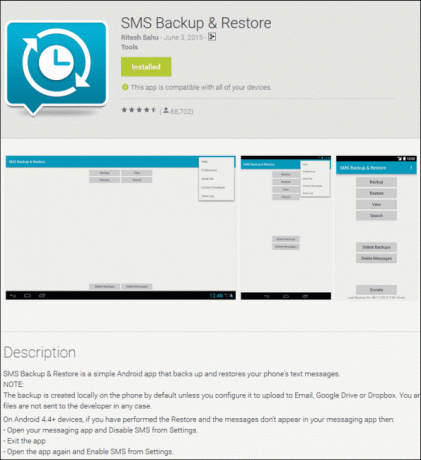
Z mnoha aplikací které zálohují SMS“, který je kompatibilní se službou Hangouts Zálohování a obnovení SMS. Je to přímočará aplikace s jednoduchým čistým rozhraním. Kromě zálohování také obnovuje zprávy a funguje na zařízeních Android. Pojďme se tedy podívat, jak na to. Nejprve si nainstalujte aplikaci z Obchodu Play.
Zálohovat zprávy
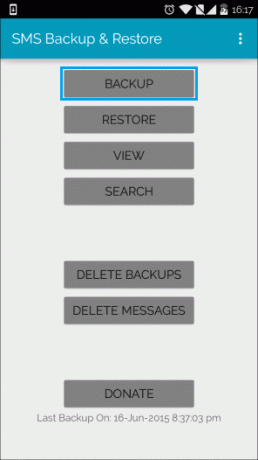
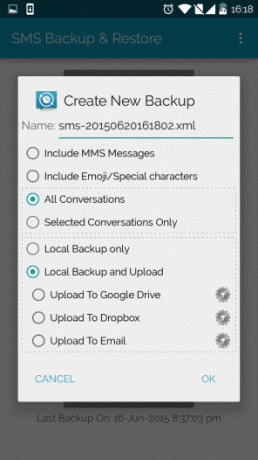
Otevřete aplikaci a stiskněte Záloha. Zobrazí se okno s různými nastaveními. Zálohu lze provést na vašem telefonu (místním) i cloudu, což je doporučeno, takže i když vaše telefon je ukraden nebo poškozené, budete mít kopii své SMS“.
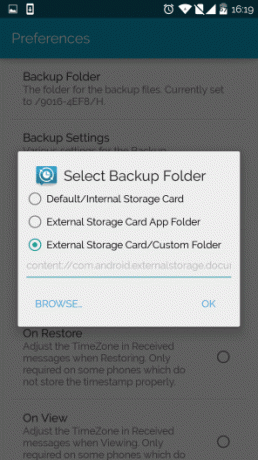
Podobně, pokud má váš telefon externí SD kartu, je lepší provést místní zálohu na ní, protože v případě poškození telefonu můžete kartu vždy vyjmout. Chcete-li nastavit záložní složku na kartu SD, přejděte na Předvolby > Složka zálohy a nastavte umístění vaší SD karty.
Obnovit zprávy

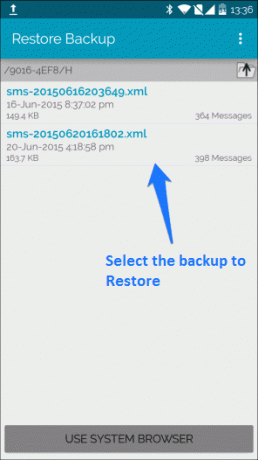
Nejprve najděte záložní soubor vašich zpráv. Pokud přepínáte telefon, zkopírujte jej do vnitřní paměti telefonu. Otevřete aplikaci a stiskněte Obnovit. Aplikace automaticky vyhledá a rozpozná záložní soubor. Pokud ne, stiskněte tlačítko POUŽÍVEJTE SYSTÉMOVÝ PROHLÍŽEČ možnost v dolní části a namiřte aplikaci směrem k souboru.
Další funkce a možnosti
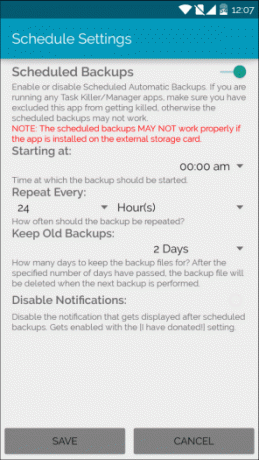

Zálohování lze také naplánovat tak, aby probíhalo automaticky na pozadí. Navigovat do Předvolby > Plánované zálohování, vyladit tato nastavení. Další funkcí pro úsporu času je, že můžete sdílet záložní soubor v rámci samotné aplikace, aniž byste museli používat správce souborů. Klepněte na tři tečky v pravém horním rohu hlavní stránky a vyberte Poslat soubor.
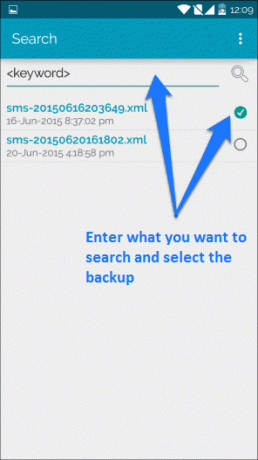
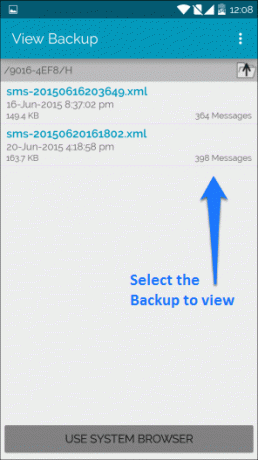
Další užitečnou funkcí, která v aplikaci Hangouts překvapivě chybí, je vyhledávání konkrétní konverzace nebo zprávy. To lze provést pohodlně z této aplikace, stačí stisknout VYHLEDÁVÁNÍ tlačítko na hlavní stránce. Případně můžete také procházet zprávy v záloze tak, že přejdete na ZOBRAZIT ZÁLOHU na hlavní stránce.
Skvělý tip: Nelíbí se vám Hangouts stejně jako aplikace nativních zpráv? Snaž se Textra nebo vybrat z ostatních a více.
Závěr
Toto je příklad jednoduché aplikace, která dělá to, co říká. Navíc je nemá otravné reklamy získáte s dalšími bezplatnými aplikacemi. Vyzývám čtenáře, aby pomohli vývojáři za jeho práci. Pokud máte nějaké myšlenky nebo názory, podělte se o ně v sekci komentářů.
Poslední aktualizace 3. února 2022
Výše uvedený článek může obsahovat přidružené odkazy, které pomáhají podporovat Guiding Tech. Nemá to však vliv na naši redakční integritu. Obsah zůstává nezaujatý a autentický.



